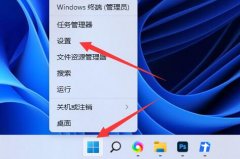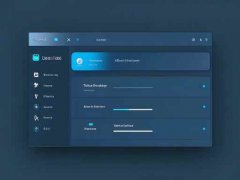电脑外设设备的问题经常让用户感到困扰,特别是当键盘和鼠标突然失灵时。这样的故障不仅影响工作效率,也可能带来不必要的焦虑。为了更有效地解决这些问题,了解常见故障及其排查步骤显得尤为重要。
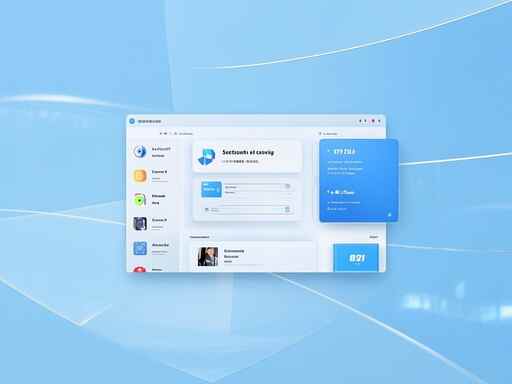
键盘和鼠标不工作的原因可以分为几个方面,首先是硬件连接问题。检查USB接头是否牢固,或者试着将设备连接到其他的USB端口,确认不是端口故障导致的问题。若使用无线设备,确保电池电量充足且接收器正常工作。
在软件方面,驱动程序的兼容性和更新也可能导致外设失灵。定期访问设备制造商的网站,下载最新的驱动程序可以避免兼容性问题。使用设备管理器检查是否存在任何错误标志,如果有,尝试卸载该设备并重新安装其驱动程序。
对于键盘故障,一些常见的问题包括特定按键不起作用或键盘反应迟缓,这可能与物理损坏或脏污有关。清洁键盘内部,或者使用压缩空气清理灰尘和杂物,有助于恢复良好的性能。如果问题依然存在,考虑更换键盘。
在鼠标方面,光标抖动或完全不响应可以由多种因素引起。确认鼠标垫的表面是否适合,或者尝试在其他平面上使用鼠标进行测试。对于无线鼠标,注意干扰源,确保没有其他设备在干扰其信号。使用电脑自带的诊断工具检测鼠标是否正常。
在市场趋势方面,越来越多的用户倾向于选择机械键盘和高性能鼠标,这些外设不仅提高了使用体验,还通过精确的工艺提升了耐用性和可靠性。DIY爱好者也常常改装键盘,通过更换轴体或定制外壳来满足个人需求。
优化外设性能的技巧也非常值得注意。例如,调整鼠标的灵敏度设置,在游戏中可能会影响你的表现。通过操作系统的设置,用户可以根据个人习惯对鼠标进行细微调整,达到最佳的使用效果。
常见问题解答:
1. 键盘为什么只有某些按键不工作?
- 可能是由于按键卡住或者灰尘污垢导致的,尝试清洁键盘或更换键盘。
2. 有线鼠标不被识别,有什么解决办法?
- 检查USB端口,尝试更换另一台设备确认鼠标是否正常。
3. 如何检查我的外设驱动程序是否需要更新?
- 访问设备管理器,查看是否有更新的驱动提示,或直接访问制造商网站。
4. 无线鼠标没有反应,该如何处理?
- 检查电池更换及USB接收器是否正确插入,有时干扰源也可能导致问题。
5.机械键盘与普通键盘相比有什么优势?
- 机械键盘提供更好的反馈和耐用性,许多用户觉得打字更舒适,而且更适合长时间使用。